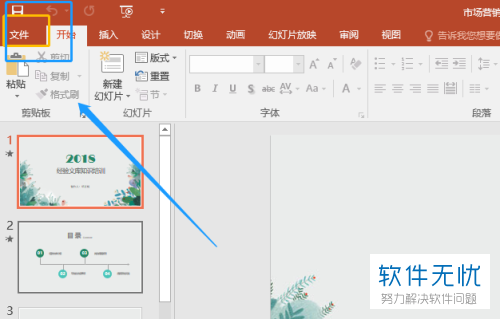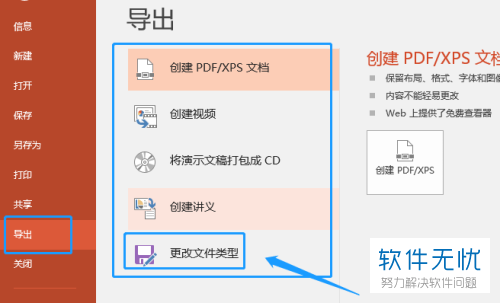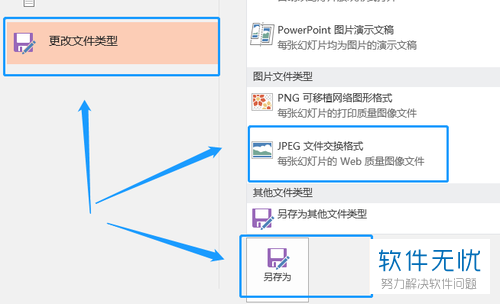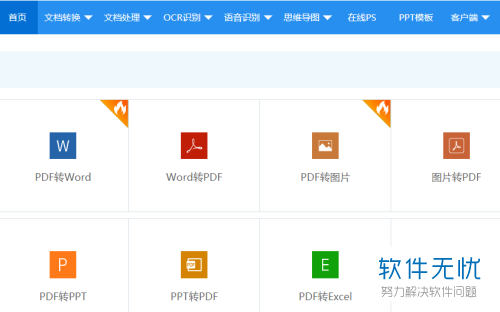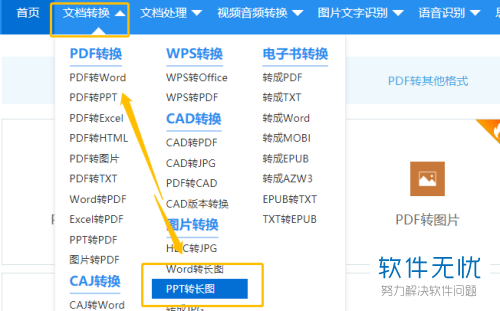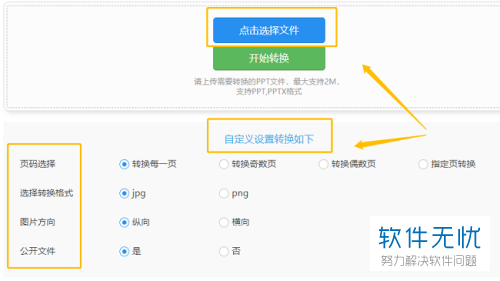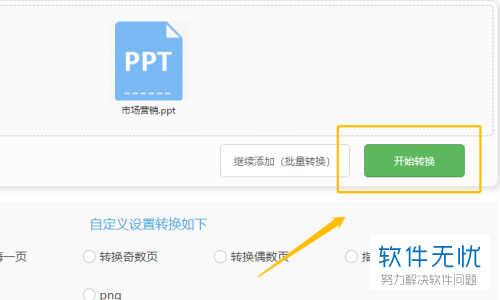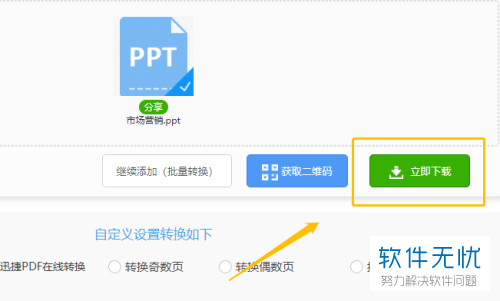PPT怎么截长图教程 |
您所在的位置:网站首页 › 制作长图教程 › PPT怎么截长图教程 |
PPT怎么截长图教程
|
1. 首先,我们在手电脑里找到“PPT”软件,点击进入主界面,然后打开想转换成JPG长图的PPT文件。接着,请选择新界面中的“文件”按钮。
2. 第二步,如图所示,我们已经到达“文件”新界面,请选择其中的“导出”选项,接着点击“更改文件类型”这一项。
3. 第三步,我们不难发现屏幕中出现很多的文件类型,我们先找到“图片文件类型”一栏,接着选择下面的“另存为”这一项,这样一来,大家就能把PPT变成长图形式导出。
小编介绍的第一种方法在PPT文件中实行转换的,其实我们还可以在线转换。小编为大家介绍第二种方法。 1.第一步,我们打开电脑,进入浏览器,接着在搜索框中输入“在线转换”,我们通过这种方法来实现PPT到JPG的转换。
2.第二步,如图所示,我们已经到达“在线转换”的界面,请大家点击“文档转换”里的“PPT转长图”这一项。
3.第三步,此时我们到达如图所示的新界面,请单击“点击选择文件”按钮,接着添加PPT文件,接着,请关注屏幕下方的“自定义设置转换如下”中的内容,我们需要进行相关的自定义设置。
4. 第四步,完成设置之后,请点击“开始转换”选项。
5. 最后,我们耐心等待一段时间,转换完成后,我们就能点击“立即下载”将转换后的JPG保存在电脑中。
以上就是PPT转换为JPG长图的方法 |
【本文地址】